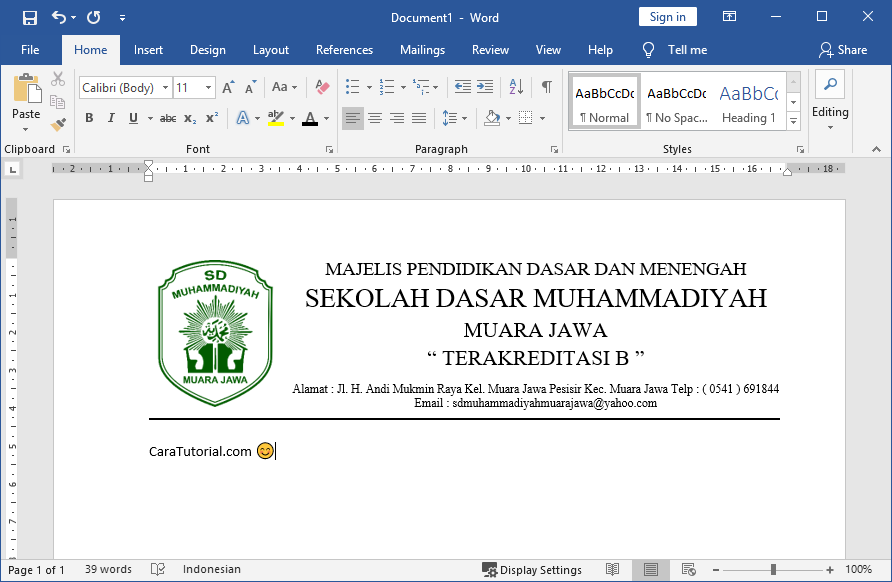Menguasai Seni Kop Surat Profesional di Microsoft Word: Panduan Lengkap untuk Pembuatan yang Efektif dan Memukau
Kop surat, atau letterhead, bukan sekadar hiasan di bagian atas dokumen. Ia adalah representasi visual dari identitas perusahaan atau organisasi Anda. Kop surat yang dirancang dengan baik akan memberikan kesan profesional, meningkatkan kredibilitas, dan mempermudah penerima untuk mengidentifikasi serta menghubungi Anda. Di era digital ini, meskipun komunikasi elektronik semakin mendominasi, kop surat tetap memegang peranan penting dalam surat formal, proposal bisnis, kontrak, dan dokumen-dokumen penting lainnya.
Artikel ini akan membimbing Anda secara komprehensif dalam membuat kop surat profesional dan efektif di Microsoft Word, dengan fokus pada detail teknis, pertimbangan desain, dan praktik terbaik. Kita akan membahas berbagai metode, mulai dari yang sederhana hingga yang lebih kompleks, serta memberikan tips dan trik untuk memastikan kop surat Anda tidak hanya terlihat bagus, tetapi juga fungsional dan konsisten dengan branding Anda.
I. Memahami Elemen-Elemen Kunci Kop Surat
Sebelum kita masuk ke tutorial teknis, penting untuk memahami elemen-elemen kunci yang umumnya terdapat dalam kop surat:
- Nama Perusahaan/Organisasi: Ini adalah elemen terpenting. Gunakan font yang jelas dan mudah dibaca, serta ukuran yang cukup besar agar langsung menarik perhatian. Pertimbangkan untuk menggunakan font yang selaras dengan brand identity Anda.
- Logo: Logo adalah representasi visual dari brand Anda. Pastikan logo Anda berkualitas tinggi, beresolusi tinggi, dan ditempatkan secara strategis. Pertimbangkan ukuran logo agar tidak terlalu mendominasi atau terlalu kecil sehingga sulit dilihat.
- Alamat: Cantumkan alamat fisik lengkap perusahaan atau organisasi Anda. Ini memungkinkan penerima untuk mengirimkan surat atau mengunjungi lokasi Anda jika diperlukan.
- Nomor Telepon: Pastikan nomor telepon yang dicantumkan aktif dan mudah dihubungi. Pertimbangkan untuk mencantumkan nomor telepon utama dan nomor telepon khusus untuk layanan pelanggan jika ada.
- Alamat Email: Sertakan alamat email yang aktif dan dipantau secara teratur. Ini adalah cara yang efisien bagi penerima untuk menghubungi Anda secara elektronik.
- Website: Jika perusahaan atau organisasi Anda memiliki website, cantumkan URL-nya. Ini memberikan penerima akses mudah ke informasi lebih lanjut tentang Anda.
- Media Sosial (Opsional): Jika Anda aktif di media sosial, pertimbangkan untuk mencantumkan ikon-ikon media sosial yang relevan. Ini menunjukkan bahwa Anda modern dan mudah dijangkau.
- Slogan/Motto (Opsional): Jika perusahaan atau organisasi Anda memiliki slogan atau motto yang kuat, pertimbangkan untuk mencantumkannya. Ini dapat membantu memperkuat brand identity Anda.
- Elemen Grafis Tambahan (Opsional): Anda dapat menambahkan elemen grafis tambahan, seperti garis, bentuk, atau warna, untuk mempercantik tampilan kop surat Anda. Pastikan elemen-elemen ini selaras dengan brand identity Anda dan tidak mengganggu keterbacaan informasi penting.
II. Metode Pembuatan Kop Surat di Microsoft Word
Ada beberapa cara untuk membuat kop surat di Microsoft Word, masing-masing dengan kelebihan dan kekurangannya. Berikut adalah tiga metode utama:
A. Menggunakan Header & Footer:
Metode ini adalah cara paling umum dan direkomendasikan untuk membuat kop surat karena memungkinkan Anda untuk membuat elemen kop surat yang konsisten di setiap halaman dokumen.
- Buka Microsoft Word dan buat dokumen baru.
- Klik ganda di bagian atas halaman untuk membuka Header. Anda juga bisa masuk melalui tab "Insert" > "Header" > "Blank".
- Mulai desain kop surat Anda. Ini termasuk menambahkan nama perusahaan, logo, alamat, nomor telepon, alamat email, website, dan elemen grafis lainnya.
- Menambahkan Teks: Gunakan text box untuk mengatur posisi teks dengan lebih fleksibel. Klik "Insert" > "Text Box" > "Simple Text Box". Kemudian, ketikkan informasi perusahaan Anda. Atur text box agar tidak memiliki outline atau fill color agar terlihat menyatu dengan halaman. Lakukan ini dengan mengklik kanan text box > "Format Shape" > "Line" > "No Line" dan "Fill" > "No Fill".
- Menambahkan Logo: Klik "Insert" > "Pictures" > "This Device". Cari dan pilih logo perusahaan Anda. Setelah logo dimasukkan, klik kanan logo dan pilih "Wrap Text" > "In Front of Text". Ini memungkinkan Anda untuk memindahkan dan mengatur ukuran logo dengan bebas. Pastikan resolusi logo Anda cukup tinggi agar tidak terlihat buram saat dicetak.
- Atur posisi dan format elemen-elemen kop surat. Gunakan toolbar "Header & Footer Tools" untuk mengatur margin, jarak antar elemen, dan format font. Pastikan semua elemen sejajar dan mudah dibaca.
- Tambahkan garis pembatas (opsional). Anda dapat menambahkan garis horizontal di bawah kop surat untuk memisahkannya dari isi dokumen. Klik "Insert" > "Shapes" > "Line". Kemudian, gambar garis horizontal di bawah kop surat Anda. Anda dapat mengatur ketebalan dan warna garis dengan mengklik kanan garis dan memilih "Format Shape".
- Setelah selesai mendesain kop surat, klik ganda di bagian tengah halaman untuk keluar dari Header.
Kelebihan:
- Konsisten: Kop surat akan muncul secara otomatis di setiap halaman dokumen.
- Mudah diedit: Anda dapat dengan mudah mengedit kop surat dengan mengklik ganda di bagian atas halaman.
- Fleksibel: Anda dapat mengatur posisi dan format elemen-elemen kop surat dengan fleksibel.
Kekurangan:
- Margin: Header dan Footer memengaruhi margin atas dan bawah dokumen, sehingga Anda perlu menyesuaikannya agar isi dokumen tidak tumpang tindih dengan kop surat.
- Kompleksitas: Untuk desain yang lebih kompleks, metode ini mungkin membutuhkan sedikit lebih banyak waktu dan usaha.
B. Menggunakan Shape dan Text Box:
Metode ini memberikan kontrol yang lebih besar atas posisi dan format elemen-elemen kop surat, tetapi mungkin kurang efisien untuk dokumen yang panjang.
- Buka Microsoft Word dan buat dokumen baru.
- Klik "Insert" > "Shapes". Pilih berbagai bentuk (rectangle, line, circle, dll.) untuk membuat desain kop surat Anda.
- Gunakan text box untuk menambahkan teks. Klik "Insert" > "Text Box" > "Simple Text Box". Ketikkan informasi perusahaan Anda dan atur format teks sesuai keinginan Anda.
- Atur posisi, ukuran, dan format setiap elemen. Gunakan toolbar "Shape Format" untuk mengatur warna, outline, efek, dan posisi elemen-elemen kop surat.
- Kelompokkan semua elemen menjadi satu objek. Pilih semua elemen (tekan Ctrl sambil mengklik setiap elemen) dan klik kanan. Pilih "Group" > "Group". Ini akan membuat semua elemen menjadi satu objek, sehingga Anda dapat memindahkannya dan mengubah ukurannya dengan mudah.
- Salin dan tempelkan kop surat ke halaman-halaman lain jika diperlukan.
Kelebihan:
- Kontrol penuh: Anda memiliki kontrol penuh atas posisi dan format setiap elemen.
- Desain kreatif: Anda dapat membuat desain yang lebih kreatif dan kompleks.
Kekurangan:
- Tidak otomatis: Kop surat tidak akan muncul secara otomatis di setiap halaman dokumen. Anda perlu menyalin dan menempelkannya secara manual.
- Sulit diedit: Mengedit kop surat bisa jadi rumit karena Anda perlu mengurai grup dan mengedit setiap elemen satu per satu.
- Konsistensi: Memastikan konsistensi di seluruh dokumen bisa jadi sulit karena Anda perlu memastikan posisi dan ukuran kop surat sama di setiap halaman.
C. Menggunakan Tabel:
Metode ini berguna untuk membuat kop surat yang terstruktur dengan rapi, terutama jika Anda ingin menampilkan informasi dalam bentuk kolom.
- Buka Microsoft Word dan buat dokumen baru.
- Klik "Insert" > "Table". Pilih jumlah baris dan kolom yang sesuai dengan kebutuhan Anda. Misalnya, Anda dapat membuat tabel dengan satu baris dan tiga kolom.
- Masukkan informasi perusahaan ke dalam sel-sel tabel. Anda dapat memasukkan nama perusahaan, logo, alamat, nomor telepon, dan informasi lainnya.
- Atur format teks dan sel-sel tabel. Gunakan toolbar "Table Design" dan "Layout" untuk mengatur warna latar belakang, outline, lebar kolom, tinggi baris, dan format teks.
- Hilangkan garis tabel. Pilih seluruh tabel dan klik "Table Design" > "Borders" > "No Border". Ini akan membuat tabel tidak terlihat, sehingga hanya informasi yang ditampilkan.
Kelebihan:
- Terstruktur: Memudahkan pengaturan informasi dalam bentuk kolom.
- Rapi: Membuat tampilan kop surat yang rapi dan teratur.
Kekurangan:
- Kurang fleksibel: Kurang fleksibel untuk desain yang lebih kreatif dan kompleks.
- Sulit dimodifikasi: Memodifikasi struktur tabel bisa jadi rumit.
III. Tips dan Trik untuk Kop Surat yang Efektif
- Gunakan Font yang Profesional: Pilih font yang mudah dibaca dan profesional, seperti Arial, Calibri, Times New Roman, atau Helvetica. Hindari font yang terlalu dekoratif atau sulit dibaca.
- Perhatikan Warna: Gunakan warna yang selaras dengan brand identity Anda. Hindari menggunakan terlalu banyak warna atau warna yang terlalu mencolok.
- Pastikan Resolusi Logo Tinggi: Logo yang buram akan memberikan kesan yang tidak profesional. Gunakan logo dengan resolusi minimal 300 DPI.
- Gunakan Template: Jika Anda tidak yakin dengan kemampuan desain Anda, Anda dapat menggunakan template kop surat yang tersedia di Microsoft Word atau online.
- Uji Coba: Cetak kop surat Anda dan periksa apakah semua elemen terlihat jelas dan mudah dibaca.
- Simpan sebagai Template: Setelah Anda membuat kop surat yang sempurna, simpan sebagai template (.dotx) agar Anda dapat menggunakannya kembali di masa mendatang. Caranya: File > Save As > Save as type: Word Template (*.dotx).
- Perhatikan Spasi dan Margin: Pastikan ada cukup spasi antara elemen-elemen kop surat dan antara kop surat dan isi dokumen. Atur margin dokumen dengan benar agar kop surat tidak terpotong saat dicetak.
- Pastikan Informasi Akurat: Periksa kembali semua informasi yang tercantum di kop surat Anda, termasuk alamat, nomor telepon, alamat email, dan website.
- Konsisten dengan Brand Identity: Pastikan kop surat Anda konsisten dengan brand identity perusahaan atau organisasi Anda, termasuk logo, warna, dan font.
IV. Kesimpulan
Membuat kop surat yang profesional dan efektif di Microsoft Word membutuhkan sedikit waktu dan usaha, tetapi hasilnya akan sepadan. Kop surat yang dirancang dengan baik akan memberikan kesan positif kepada penerima dan meningkatkan kredibilitas perusahaan atau organisasi Anda. Dengan mengikuti panduan ini dan menerapkan tips dan trik yang diberikan, Anda dapat membuat kop surat yang tidak hanya terlihat bagus, tetapi juga fungsional dan konsisten dengan brand identity Anda. Ingatlah, kop surat adalah representasi visual dari brand Anda, jadi pastikan untuk membuatnya dengan cermat dan profesional. Selamat mencoba!